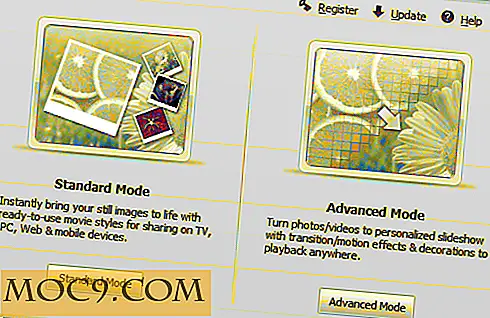Så här lägger du till Windows 95 (eller något annat) Startljud till Windows 10
Det finns något magiskt om Windows 95-uppstartssjällen (kanske på grund av att den skapades av den stora Brian Eno). Jag trodde att det skulle vara enkelt att använda det nostalgiska bruset som mitt Windows 10 uppstartsljud men blev obehagligt överraskad för att upptäcka att det är faktiskt bedrägligt svårt.
Jag är säker på att jag inte är den enda som vill att Windows ska hälsa på mig med en fin jingle, så här visar jag dig hur du tar tillbaka ett startljud till Windows 10 och (om du så önskar) ersätta det med ganska möjligen det bästa OS-startljudet av dem alla.
Stäng av snabbstart
Du har antagligen märkt att nu när du stänger av din Windows 10-dator kan du slå den på nytt igen genom att trycka på valfri tangent på tangentbordet istället för strömbrytaren på din maskin. Detta beror på funktionen "Fast Boot" i Windows 10, vilket i huvudsak dvalar din dator och stänger av den, men håller din session, drivrutiner och sovande i viloläge, redo att springa tillbaka till handling så fort du vänder PC på.
Snabbstart kan påskynda starttiden, men dess effekter är inte signifikanta och vissa personer har även rapporterat att det saktar ner starttiden. Det förhindrar också att Windows hälsar dig med en jingle eftersom Windows inte tror att din dator faktiskt stängdes av i första hand.
Så att du stänger av snabbstart kan du återställa startljudet. För att göra detta klickar du på Start, skriv power options och klickar sedan på "Power Options" i sökresultaten.
I fönstret Energiealternativ klickar du på "Välj vad strömknapparna gör" och avmarkera sedan kryssrutan "Slå på snabbstart". Om det gråts ut klickar du på "Ändra inställningar som för närvarande inte är tillgängliga" och avmarkera sedan rutan.
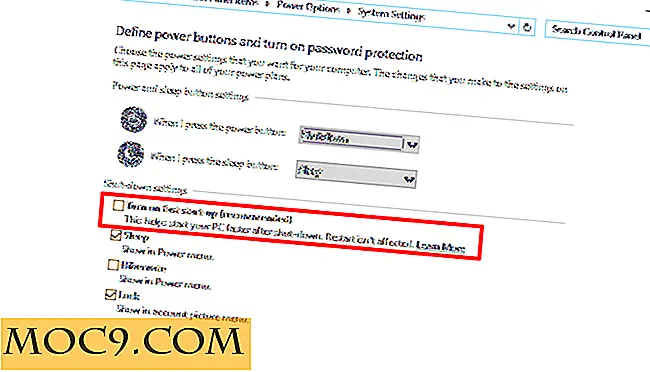
Aktivera Windows Start-up-ljud
Därefter måste vi gå till ljudalternativen i Windows 10. Högerklicka på högtalarikonen i meddelandefältet längst ned till höger på skrivbordet och klicka sedan på Ljud.
I fönstret Sound klickar du på fliken Ljud och markerar sedan rutan "Spela upp Windows Start-up". Din dator ska nu spela en jingle när den stöter på. Om du är nöjd med Windows 10-startljudet kan du sluta nu. Om du vill hylla din nostalgi och ersätta den med Windows 95-jingle (eller något annat ljud för den delen), läs vidare.

Byta Windows 10 Startljud
Om du vill ersätta standard Windows 10-jingle måste du använda en ".wav" -fil eller konvertera en befintlig ljudfil till en .wav-fil. Det här är enkelt att göra, och du kan använda en gratis online-omvandlare som online-konvertera eller media.io för att göra det.
Om du vill använda Windows 95-jingle som mig kan du hämta den härifrån genom att högerklicka på den lilla WAV-logotypen och klicka på "Spara länk som."

När du har din .wav-fil, verkar det logiskt att ändra startljudet från fönstret Ljudinställningar, men av någon anledning saknas det här alternativet.
Lyckligtvis finns det en lösning på detta, och du kan ladda ner ett litet, enkelt verktyg som skapats speciellt för att ändra ditt startljud. Ladda ner Start Sound Changer, ta ut det och kör det.

Klicka på Ersätt i startljudbyter, navigera till din jingle och lägg till den. Nu bara sparka tillbaka och njut av det lugnande ljudet av Windows starta!
Slutsats
Det är bedrägligt komplicerat att byta upp ditt Windows 10 startljud och lite konstigt att Microsoft inte har försökt göra det lite enklare. Ditt startljud är din stora välkomst när du startar upp datorn, som kan ställa dig på rätt fot för en dag med datorbaserad produktivitet, fritid, spel, vad som helst.
Eller kanske läser jag för mycket in i det. Men jag vet att jag känner mig mycket mer nöjd nu när jag har Brian Enos perfekta sex sekunders startljud som hälsar mig varje gång jag startar upp.